安装vscode中文语言包只需安装插件,步骤如下:1. 打开vscode;2. 点击扩展按钮或按ctrl+shift+x;3. 搜索“chinese (simplified) (简体中文)”;4. 安装微软官方插件;5. 重启vscode;6. 若未生效,按ctrl+shift+p并选择“zh-cn”;安装后仍显示英文可能因插件未启用、配置错误、缓存问题、插件冲突或版本不兼容导致,可依次排查;不建议使用非官方汉化包,但可考虑第三方插件或手动修改配置文件(不推荐);若代码注释乱码,应检查文件编码为utf-8、设置默认编码为utf8、修改launch.json并重启vscode。
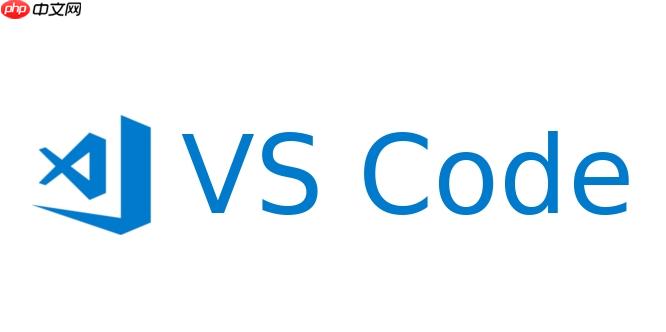
Vscode安装中文语言包其实很简单,就是装个插件的事儿。别想得太复杂,跟着步骤走,几分钟搞定!
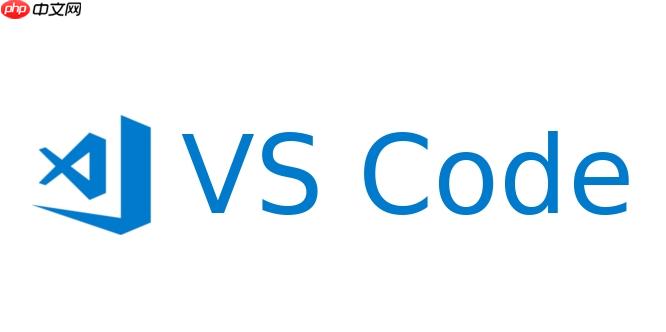
解决方案
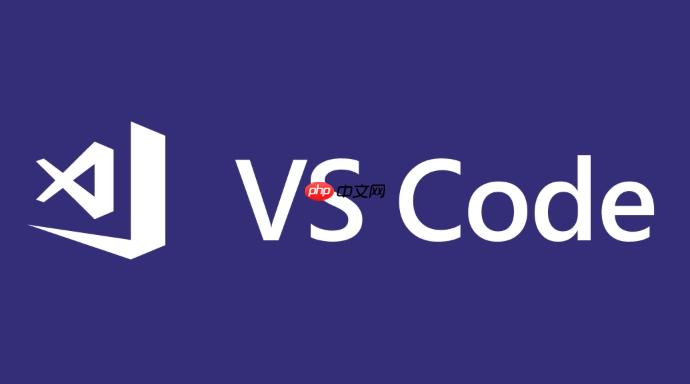
- 打开Vscode。
- 点击左侧边栏最下面的“扩展”按钮(或者按 Ctrl+Shift+X)。
- 在搜索框里输入“Chinese (Simplified) (简体中文)”。
- 找到微软官方发布的那个插件,点击“安装”。
- 安装完成后,Vscode会提示你重启。点击“Restart”重启Vscode。
- 如果重启后还是英文,按 Ctrl+Shift+P,输入“Configure display Language”,选择“zh-cn”,再重启Vscode。
为什么我的Vscode安装了中文语言包还是英文?
有时候,安装了中文语言包后,Vscode可能还是显示英文。这通常是因为以下几个原因:
- 插件未生效: 确保插件已经正确安装并且启用。可以在扩展列表中查看插件状态。
- 语言配置错误: 可能是Vscode的语言配置没有正确设置。按照上面的步骤6,手动设置语言。
- 缓存问题: 偶尔Vscode的缓存可能会导致显示问题。尝试重启Vscode,或者重启电脑。
- 插件冲突: 如果安装了其他语言相关的插件,可能会产生冲突。尝试禁用其他语言插件,看看是否解决问题。
- 版本问题: 极少数情况下,可能是Vscode版本与插件不兼容。尝试更新Vscode到最新版本。
除了官方中文语言包,还有其他汉化Vscode的方法吗?
原则上不建议使用非官方的汉化包,因为安全性无法保证。但是,如果确实需要,可以考虑以下方法:
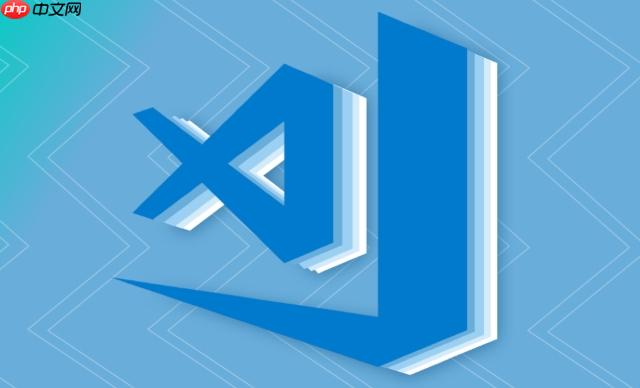
- 使用第三方汉化插件: 在扩展商店搜索其他中文语言包,但要注意选择评价好的、下载量高的插件,并仔细阅读用户评论。
- 手动修改配置文件(不推荐): 可以尝试修改Vscode的配置文件,手动添加中文语言设置。但这种方法比较复杂,容易出错,不建议没有经验的用户尝试。
总之,尽量使用官方的中文语言包,安全可靠,更新及时。
Vscode汉化后,代码中的中文注释会乱码怎么办?
Vscode汉化后,代码中的中文注释出现乱码,这通常是编码问题导致的。解决方法如下:
- 检查文件编码: 确保你的代码文件保存的编码是UTF-8。可以在Vscode右下角的状态栏看到当前文件的编码格式。如果不是UTF-8,点击状态栏上的编码格式,选择“使用编码保存”,然后选择“UTF-8”。
- 设置Vscode默认编码: 打开Vscode的设置(Ctrl+,),搜索“files.encoding”,将“Files: Encoding”设置为“utf8”。
- 修改launch.json(如果需要调试): 如果你在调试代码,还需要修改launch.json文件,在configurations中添加 “console”: “integratedTerminal”。
- 重启Vscode: 修改完配置后,重启Vscode,让设置生效。
如果以上方法都不能解决问题,可以尝试更新Vscode到最新版本,或者检查操作系统是否支持UTF-8编码。
© 版权声明
文章版权归作者所有,未经允许请勿转载。
THE END


















